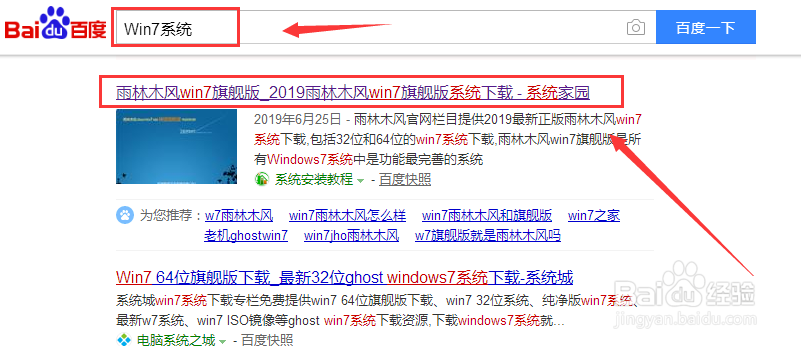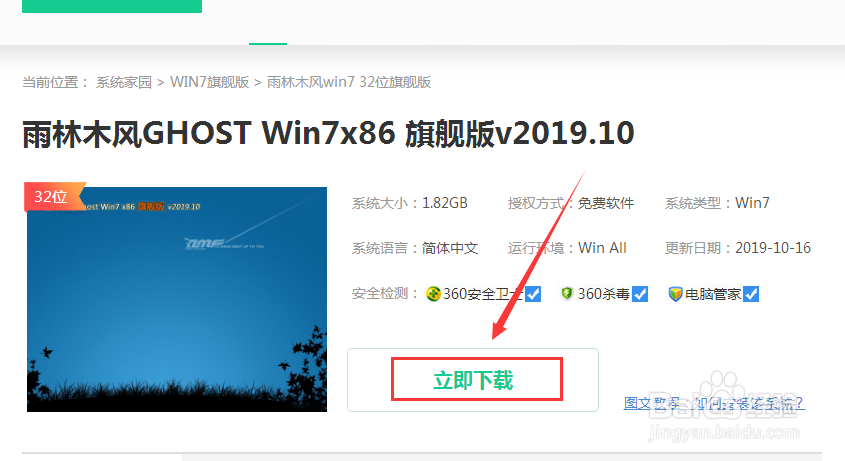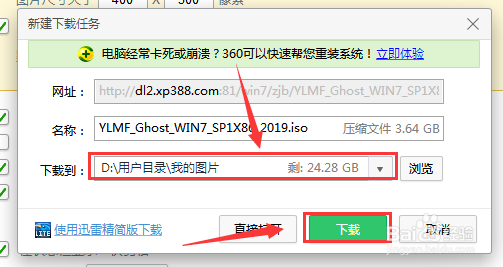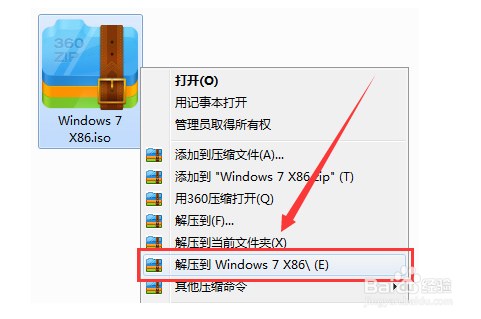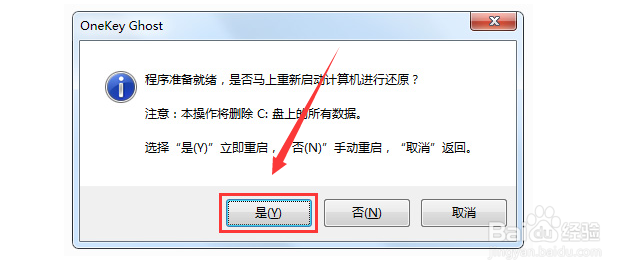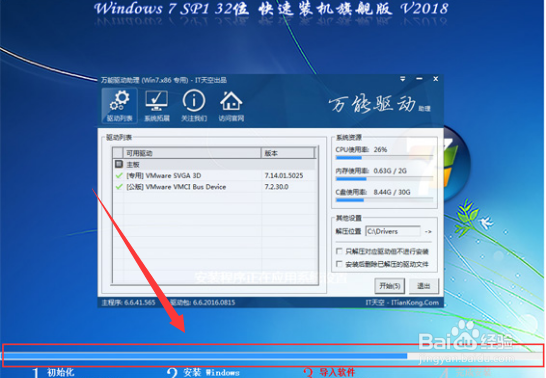电脑怎么重装系统win7
1、打开百度网页,在搜索框输入“Win7系统”,搜索win7系统下载网页。
2、打开系统下载网页界面,选择一款Win7系统,并点击“立即下载”。
3、在下载对话框中选择存放的位置后,点击“下载”按钮。
4、找到下载后的IOS文件,点击鼠标右键,选择“解压到当前文件夹”。
5、解压之后,双击解压后的文件“硬盘安装器”,在弹出来的对话框中,选择“还原分区”,再选择镜像文件地址路径,选择“C盘”安装后,点击“确定”。
6、这时系统程序准备完成后,会跳出一个提示重启系统的警告信息界面,确认是否立即重启,点击“是”。
7、系统重启后,进入自动安装镜像文件,对系统进行还原。这时,只要等待界面上的进度条走完即可,无需其他操作。
8、系统还原完成之后,出现开始安装驱动程序的界面,这时只需等待其自动安装驱动程序即可。
9、当驱动程序安装完成之后,电脑会自动重启进入Win7系统界面,这样,系统就安装成功了。
声明:本网站引用、摘录或转载内容仅供网站访问者交流或参考,不代表本站立场,如存在版权或非法内容,请联系站长删除,联系邮箱:site.kefu@qq.com。
阅读量:57
阅读量:52
阅读量:26
阅读量:32
阅读量:65